În acest tutorial îți vom arăta cum poți să faci editarea de coloane și linii în Google Sheets în mod eficient. Vei învăța cum să adaugi și să elimini date, dar și cum să îmbunătățești claritatea lucrării tale. Folosind un exemplu dintr-o sală de fitness, vom utiliza cazuri concrete pentru a explica funcțiile pas cu pas. Să începem!
Concluzii cheie
- Poți să adaugi și să ștergi cu ușurință coloane și linii.
- E posibil să ștergi doar conținutul rândurilor sau coloanelor fără a elimina în întregime rândul sau coloana.
- Prin gruparea rândurilor și coloanelor poți prezenta datele în mod compact și poți îmbunătăți claritatea.
Ghid pas cu pas
Mai întâi, vom examina un exemplu pentru care avem o extragere de date a unei săli de fitness. Aceasta include informații importante despre clienți, cum ar fi ID-ul clientului, starea de membru și multe alte detalii.
Pentru a insera o coloană, dă clic dreapta pe litera coloanei înainte sau după locul unde ar trebui să apară noua coloană. Iată un exemplu despre cum poți insera o coloană la stânga.
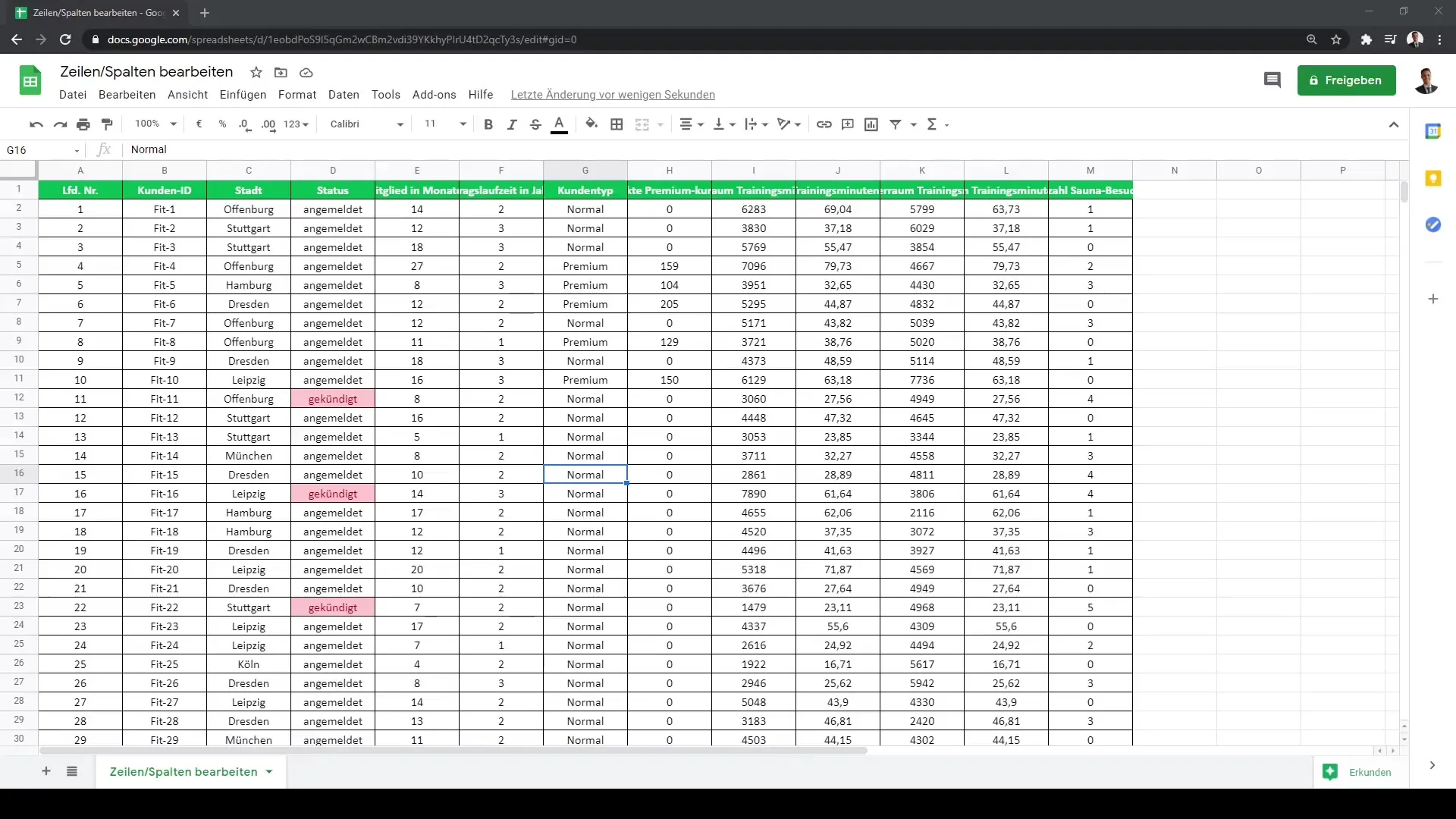
La fel poți șterge o coloană. Marchează coloana pe care vrei să o elimini, dă din nou clic dreapta și selectează 'Șterge'. În exemplul nostru, am șters coloanele F până la G.
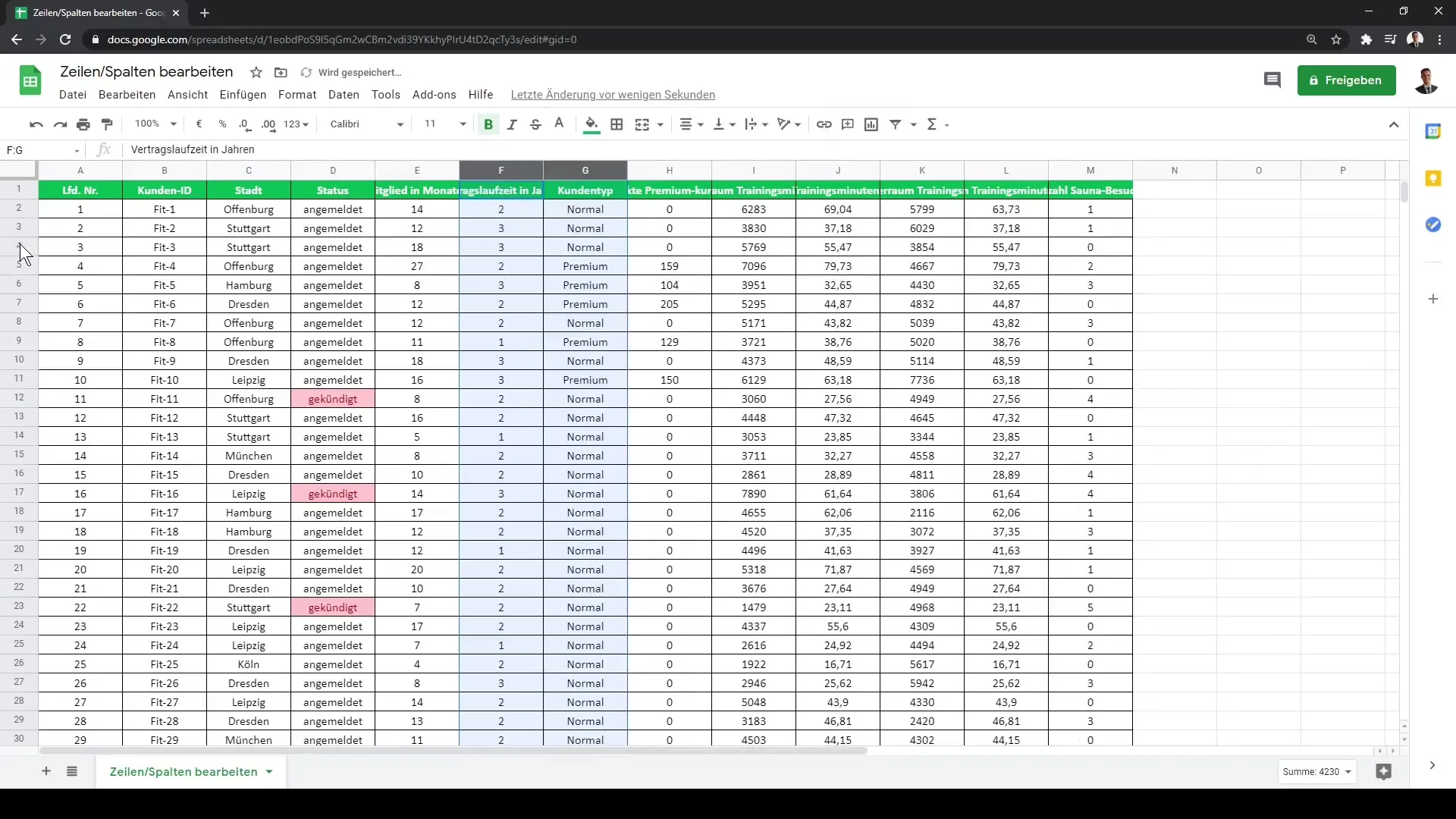
Același lucru se aplică pentru liniile. Dacă vrei să adaugi un rând nou deasupra sau dedesubtul unui rând existent, poți face acest lucru de asemenea printr-un clic dreapta. Selectează rândul sub care vrei să inserezi noul rând.
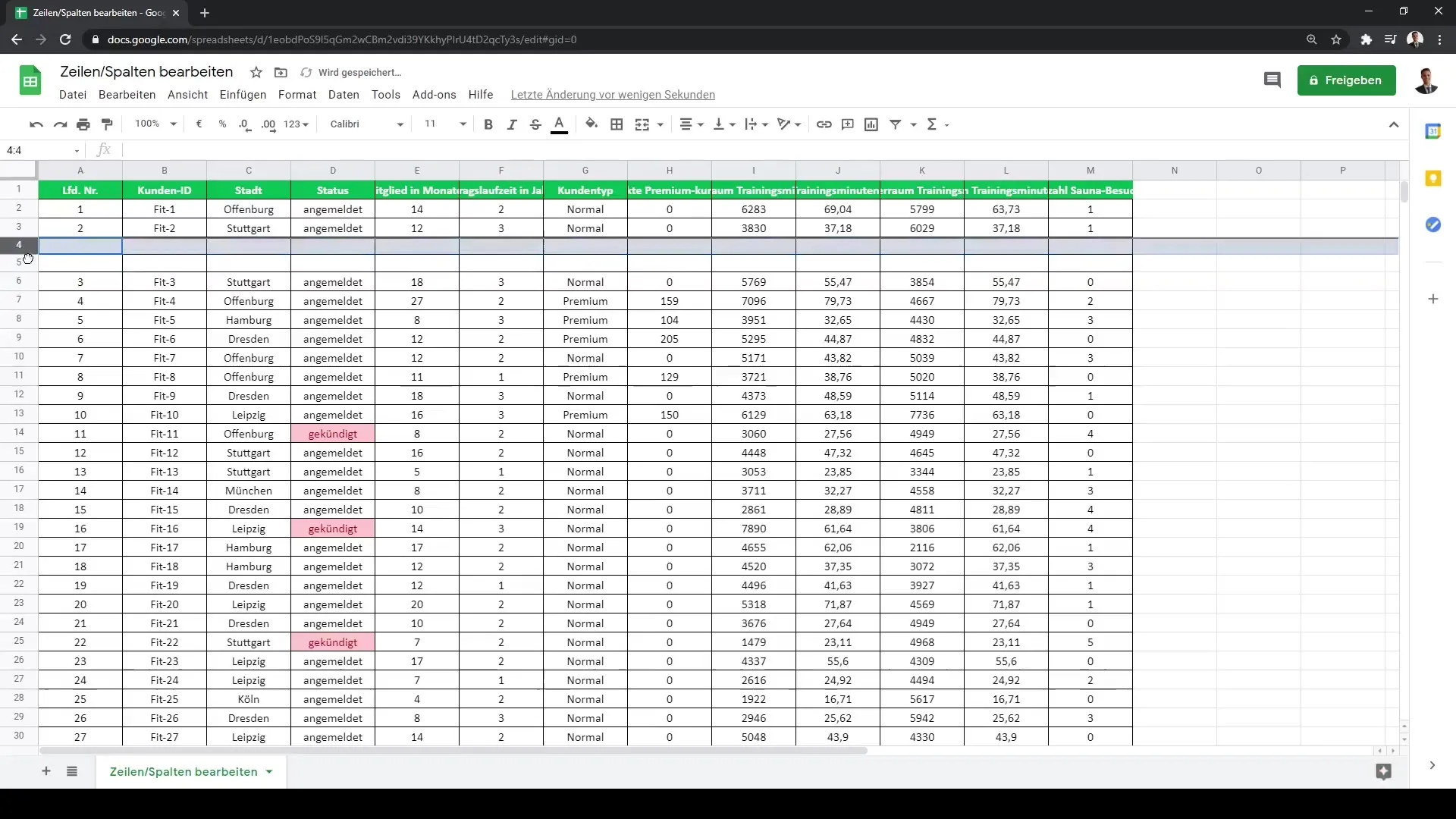
Dacă vrei să ștergi un rând, procedura se realizează exact după același principiu ca în cazul coloanelor: clic dreapta pe rândul corespunzător și apoi 'Șterge'.
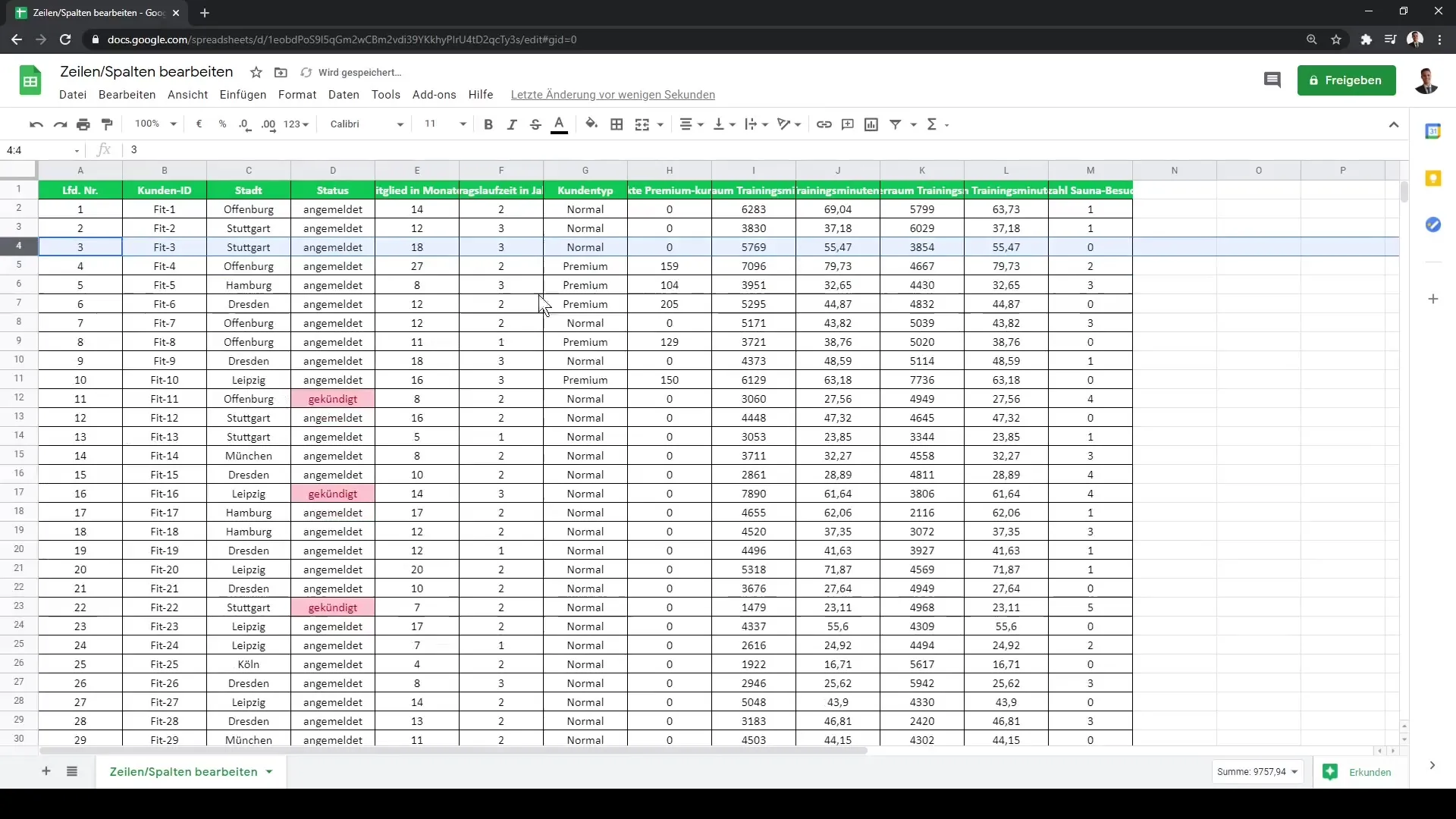
De asemenea, este important să știi că nu trebuie să elimini întregul rând sau coloana pentru a șterge conținutul. Dacă dorești să elimini doar datele din conținutul coloanelor, poți face acest lucru fără a afecta structura tabelului. Aici poți vedea cum arată o coloană goală, unde poți introduce date noi.
Similar, poți șterge și conținuturile din rânduri. Acest lucru este deosebit de util atunci când vrei să cureți datele vechi fără a atinge rândurile și coloanele în sine.
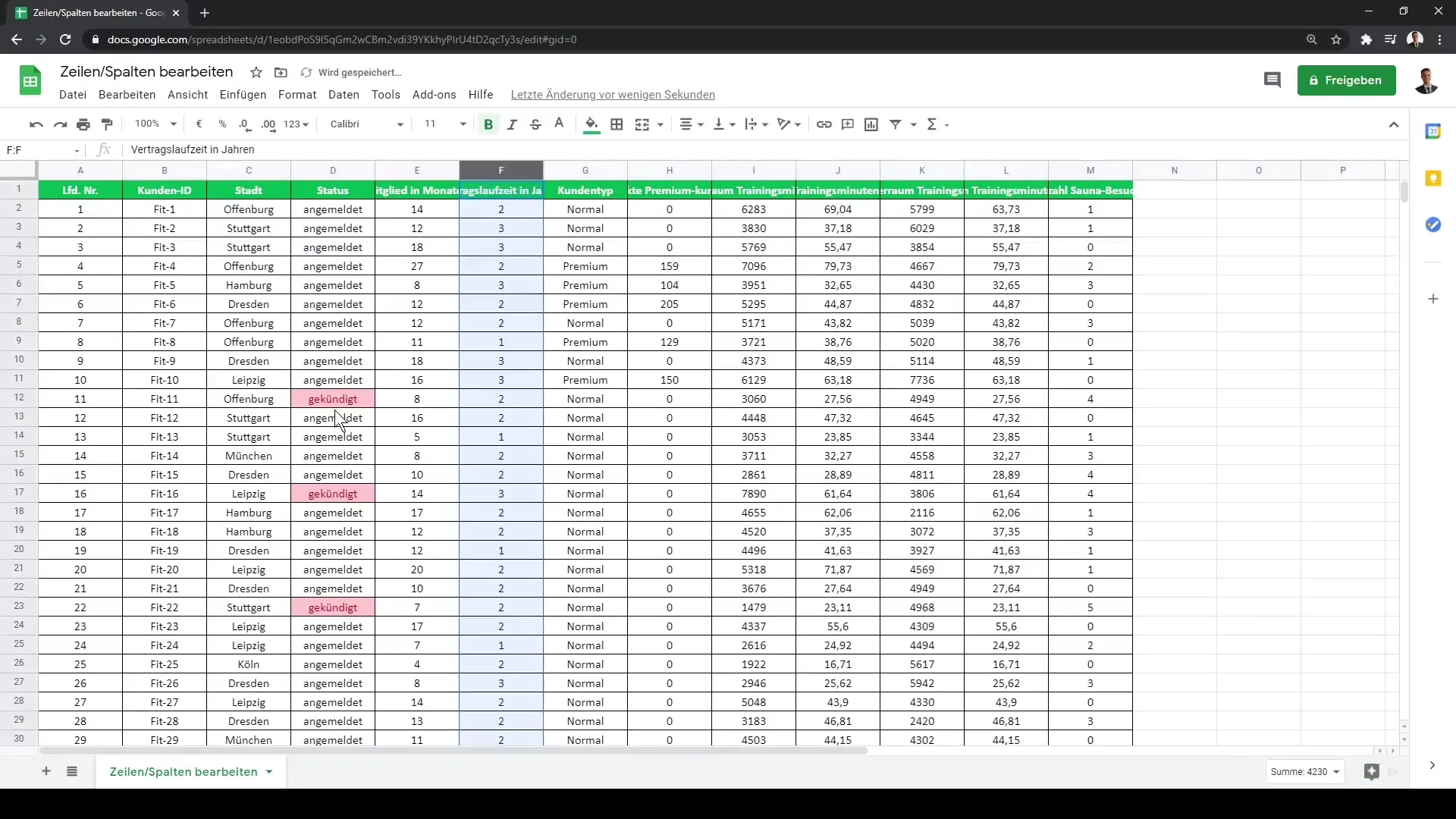
Un sfat foarte util este să nu elimini întotdeauna definitiv coloanele sau liniile tale. În schimb, poți grupa și coloanele și liniile. Dacă selectezi o coloană care nu te interesează, o poți grupa simplu. Astfel, aceasta va fi restrânsă și nu va mai ocupa spațiu în viziunea ta generală.
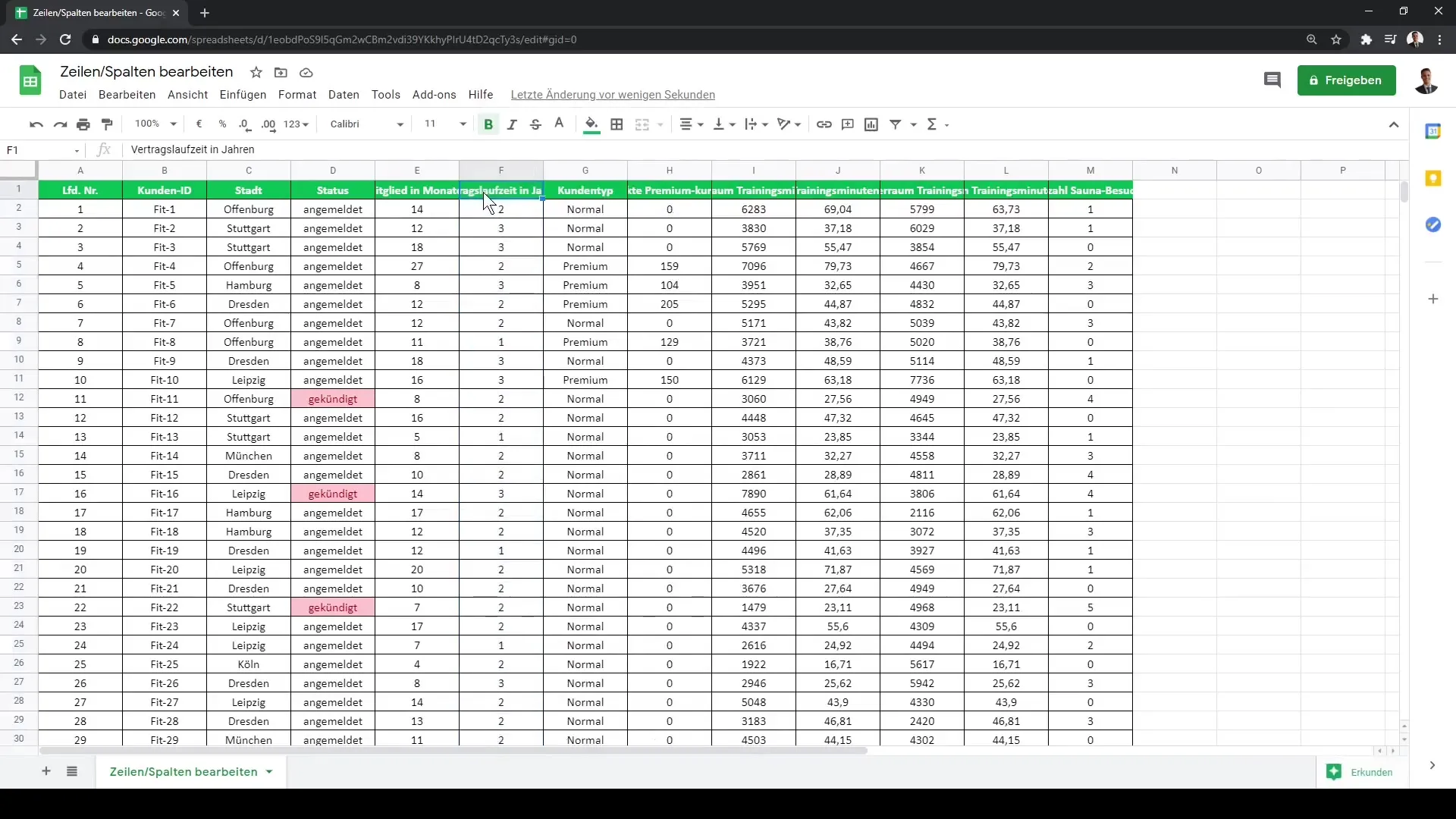
În plus, poți controla vizibilitatea coloanelor tale pentru alți utilizatori care au acces la foaia ta de lucru Google. Atunci când aceștia folosesc documentul, vor vedea doar datele relevante și, dacă dau clic pe semnul de plus, pot să arate din nou datele colapsate, dacă este necesar.
Același lucru este valabil și pentru gruparea liniilor. Expandarea și restrângerea funcționează la fel de bine aici.
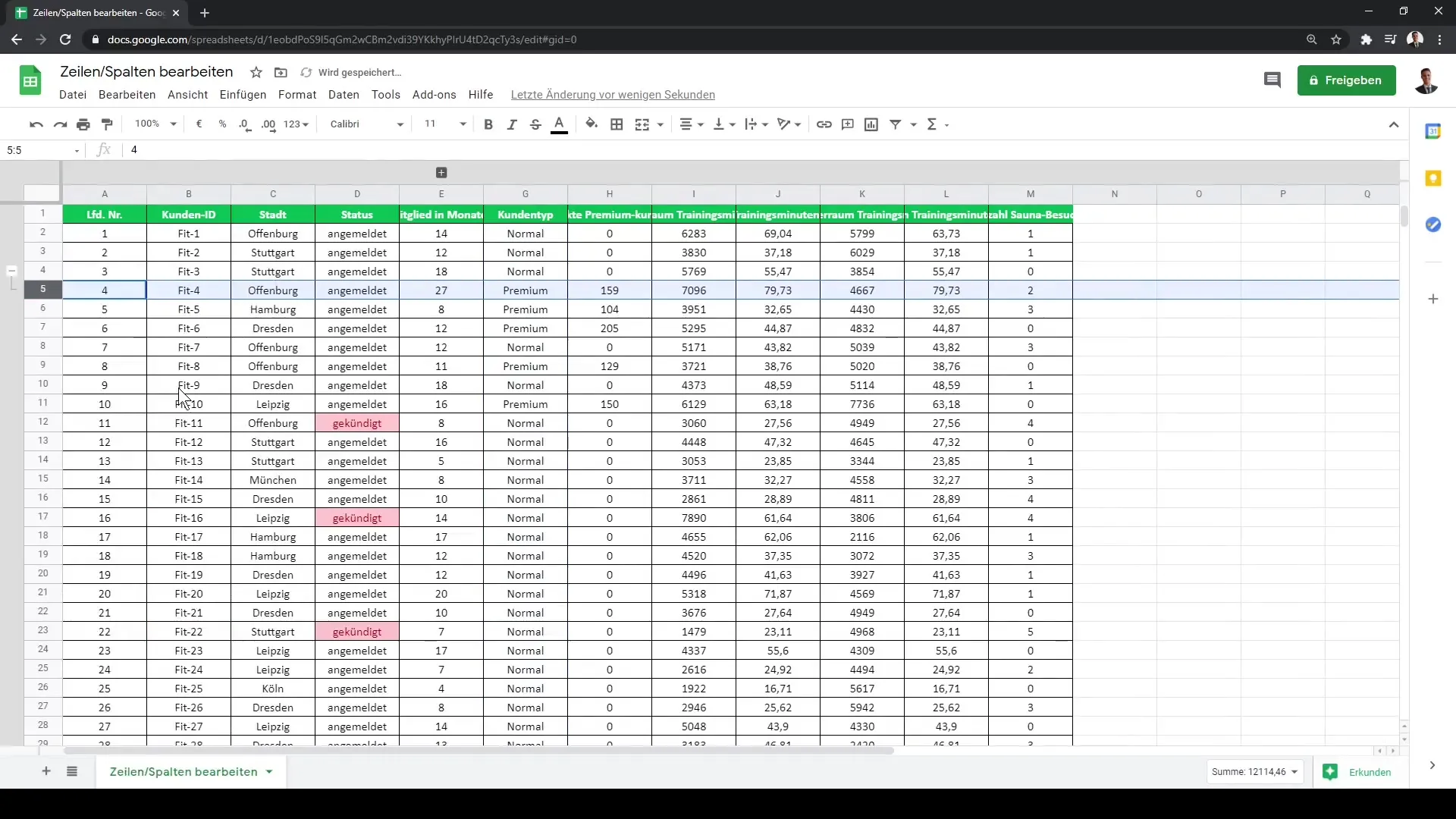
Gruparea și restrângerea liniilor și coloanelor este deosebit de utilă atunci când ai mulți date și vrei să păstrezi o viziune clară asupra acestora.
Rezumat
În acest tutorial ai învățat cum să editezi eficient coloanele și liniile din Google Sheets. De la inserarea datelor până la grupare, totul a fost acoperit. Aceste tehnici te vor ajuta să-ți organizezi datele în mod clar și vor facilita munca în cadrul tabelei.
Întrebări frecvente
Cum adaug o coloană în Google Sheets?Dați clic dreapta pe litera coloanei, înainte sau după locul în care doriți să adăugați noua coloană, și selectați 'Inserare coloană'.
Cum șterg o linie sau o coloană în Google Sheets?Selectați linia sau coloana, faceți clic dreapta pe aceasta și selectați „Șterge”.
Pot să șterg doar conținutul unei coloane?Da, puteți șterge doar conținutul selectând coloana corespunzătoare și selectând opțiunea „Ștergere conținut”, fără a elimina întreaga coloană.
Cum grupăm coloanele sau liniile în Google Sheets?Selectați coloanele sau liniile pe care doriți să le grupați, faceți clic dreapta și selectați opțiunea 'Grupare'.
Ce se întâmplă când grupăm o coloană sau o linie?Coloana sau linia grupată poate fi pliată, făcându-le invizibile în prezentarea generală și economisind spațiu.


